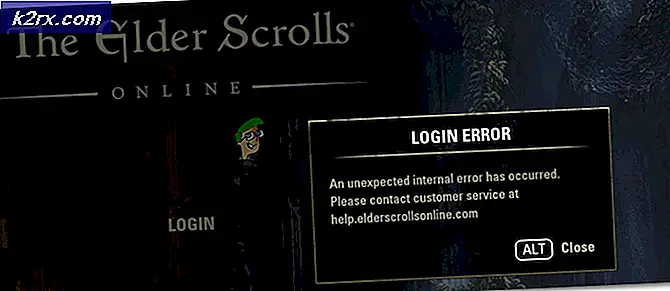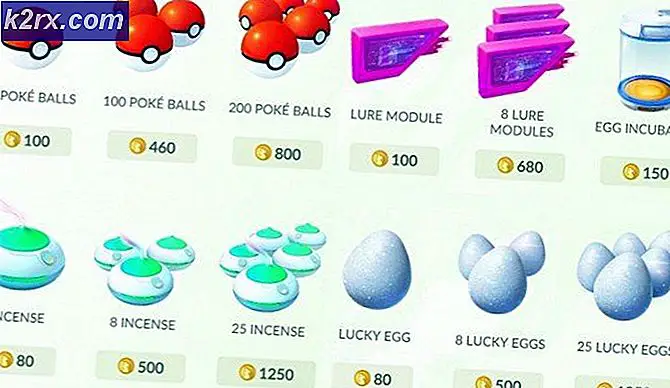Chromebook an toàn từ Ransomware
Với sự gia tăng gần đây trong các cuộc tấn công ransomware, sự an toàn của hệ điều hành phổ biến đã ngày càng trở thành một mối quan tâm bức xúc. Chromebook, nói chung, an toàn hơn nhiều so với các máy khác chạy trên Windows hoặc thậm chí Mac OS. Chúng tương đối ít về số lượng và do đó không tạo thành mục tiêu chính cho những kẻ tấn công đang tìm cách tấn công nhiều hệ thống nhất. Ngoài ra, Google đã xây dựng hệ điều hành Chrome để có bảo mật tuyệt vời và công khai quảng cáo đây là một trong những lợi ích hàng đầu của việc có Chrome OS. Tuy nhiên, nếu bạn đã bật Chế độ nhà phát triển để tinh chỉnh máy tính của mình hoặc nếu Chromebook đủ phổ biến để xâm nhập vào những kẻ tấn công ransomware, Chromebook của bạn an toàn như thế nào?
Ransomware hoạt động bằng cách mã hóa bộ nhớ cục bộ trên thiết bị của bạn để làm cho nó không thể truy cập được. Chromebook lưu trữ hầu hết dữ liệu của chúng trên đám mây và do đó tương đối an toàn với các cuộc tấn công mã hóa. Theo mặc định, thư mục Downloads cục bộ có thể dễ bị mã hóa. Do đó, bạn nên sao lưu thư mục Tài nguyên đã tải xuống của mình, hoặc vẫn tốt hơn, lưu trữ trực tiếp tất cả Tải xuống của bạn trên đám mây.
Tuy nhiên, các tệp Google Drive cũng được lưu trữ cục bộ trên Chromebook của bạn và được đồng bộ hóa với đám mây thường xuyên. Do đó, phần mềm ransomware có thể mã hóa các tệp Google Drive được lưu trữ cục bộ, sau đó sẽ tự động đồng bộ hóa với đám mây, mở rộng phạm vi tiếp cận của ransomware vào bộ nhớ đám mây của bạn.
Không có lý do gì để lo lắng về điều này, mặc dù. Nội dung của Google Documents (bao gồm Tài liệu, Trang tính, Bản trình bày và Biểu mẫu) sẽ không bị tổn hại. Những tệp đó chỉ lưu trữ liên kết đến các tệp cục bộ và nội dung được an toàn trên đám mây. Nếu ransomware mã hóa các liên kết của bạn, các liên kết sẽ bị hỏng nhưng các tệp sẽ an toàn. Đối với các tệp khác, Google Drive cho phép bạn truy cập các phiên bản trước của bất kỳ tệp nào bạn tải lên. Do đó, nếu ransomware mã hóa các tệp nhất định, bạn luôn có thể truy cập các tệp trước đó, không được mã hóa thông qua dịch vụ này. Trong trường hợp bạn từng thấy mình trong tình huống này, đây là cách truy cập các phiên bản trước của tệp trên Google Drive.
Truy xuất tệp từ Google Drive
Trước tiên, hãy truy cập drive.google.com. Ở góc trên bên phải, có nút 'i', nơi tôi viết tắt thông tin. Bằng cách nhấp vào nút đó, bạn có thể theo dõi tất cả các thay đổi gần đây đối với tệp của mình trên Google Drive.
Mẹo CHUYÊN NGHIỆP: Nếu vấn đề xảy ra với máy tính của bạn hoặc máy tính xách tay / máy tính xách tay, bạn nên thử sử dụng phần mềm Reimage Plus có thể quét các kho lưu trữ và thay thế các tệp bị hỏng và bị thiếu. Điều này làm việc trong hầu hết các trường hợp, nơi vấn đề được bắt nguồn do một tham nhũng hệ thống. Bạn có thể tải xuống Reimage Plus bằng cách nhấp vào đâyTrong trường hợp ransomware từng truy cập các tệp của bạn, bạn sẽ thấy bên dưới thanh bên này là một số tệp nhất định đã bị giả mạo. Bây giờ, để truy xuất các phiên bản cũ hơn của các tệp của bạn, hãy chọn một tệp cụ thể mà bạn muốn truy xuất trên Google Drive.
Bạn sẽ thấy rằng khi lựa chọn, phần Hoạt động sẽ hiển thị cho bạn những thay đổi cụ thể được thực hiện cho tệp cụ thể đó. Nếu tệp đã được mã hóa bằng phần mềm ransomware, bạn có thể tải xuống phiên bản cũ hơn, không được mã hóa của tệp. Trước tiên, nhấp chuột phải vào tệp để mở menu tùy chọn. Trong menu tùy chọn, bạn sẽ thấy 'Quản lý phiên bản'. (Nếu bạn không thấy tùy chọn này, điều đó có nghĩa là tệp chỉ có một phiên bản và có thể không bị ảnh hưởng bởi phần mềm trả tiền)
Trong 'Quản lý phiên bản', bạn sẽ thấy danh sách tất cả các phiên bản trước của tệp trong 30 ngày qua và bạn có thể tải xuống bất kỳ phiên bản nào trước đây được mã hóa an toàn.
Bạn sẽ phải tải xuống các phiên bản trước của mỗi tệp riêng lẻ, vì không có cách nào để tải xuống các tệp này theo lô. Đây là một quá trình dài, nhàm chán, nhưng cuối cùng, ít nhất các tệp của bạn sẽ an toàn.
Google Drive hiện đã an toàn với phần mềm ransomware. Tuy nhiên, bạn vẫn không nên tải xuống bất kỳ tệp đáng ngờ nào hoặc mở một e-mail nguy hiểm trên Chromebook của mình. Nếu không có gì khác, đề phòng sẽ giúp bạn tiết kiệm thêm một vài giờ để tải xuống lại các tệp. Đối với hầu hết các phần, mặc dù, (nhờ vào Google Drive và phổ biến thấp) Chromebook là tương đối an toàn từ virus và ransomware.
Mẹo CHUYÊN NGHIỆP: Nếu vấn đề xảy ra với máy tính của bạn hoặc máy tính xách tay / máy tính xách tay, bạn nên thử sử dụng phần mềm Reimage Plus có thể quét các kho lưu trữ và thay thế các tệp bị hỏng và bị thiếu. Điều này làm việc trong hầu hết các trường hợp, nơi vấn đề được bắt nguồn do một tham nhũng hệ thống. Bạn có thể tải xuống Reimage Plus bằng cách nhấp vào đây